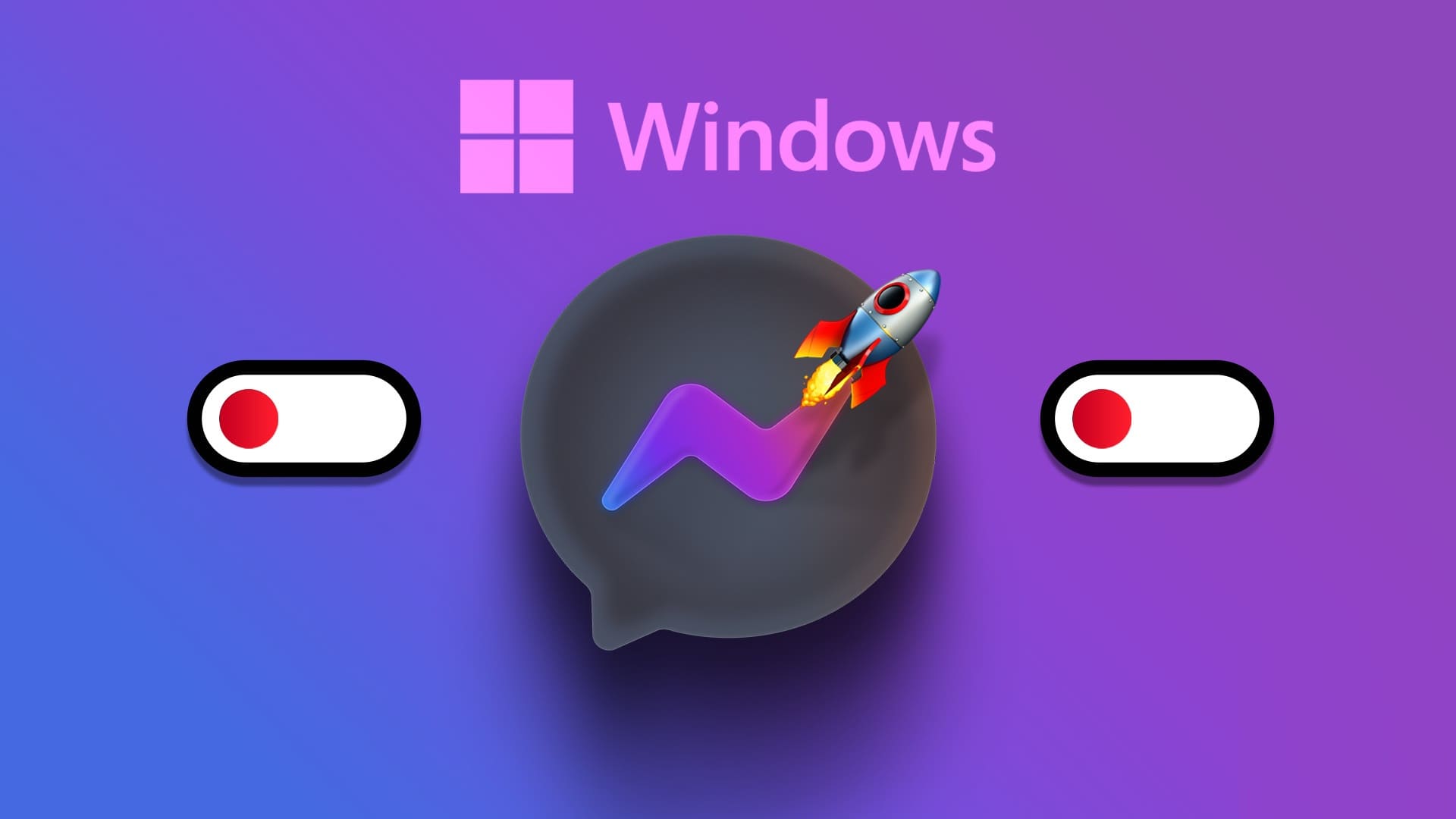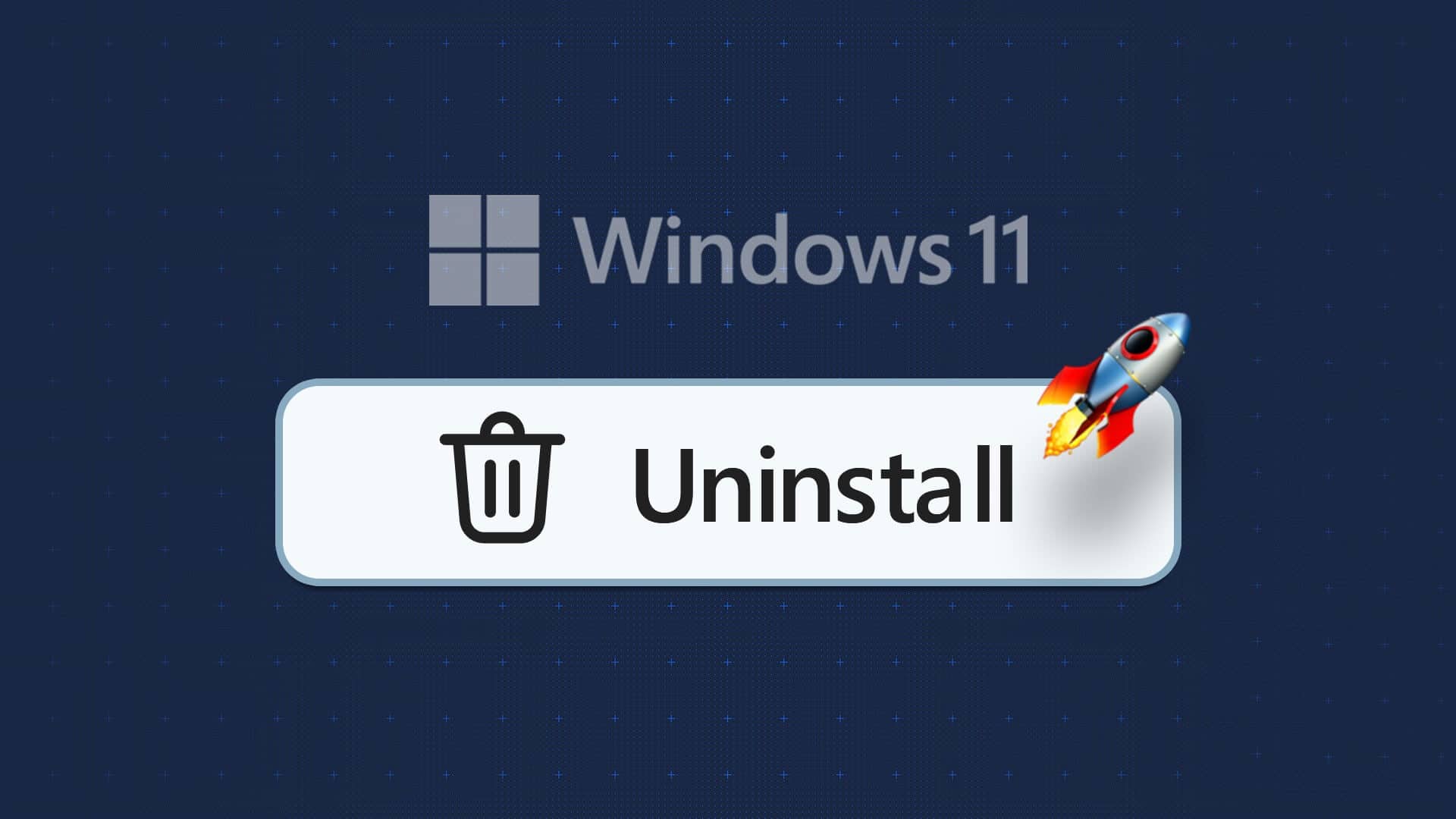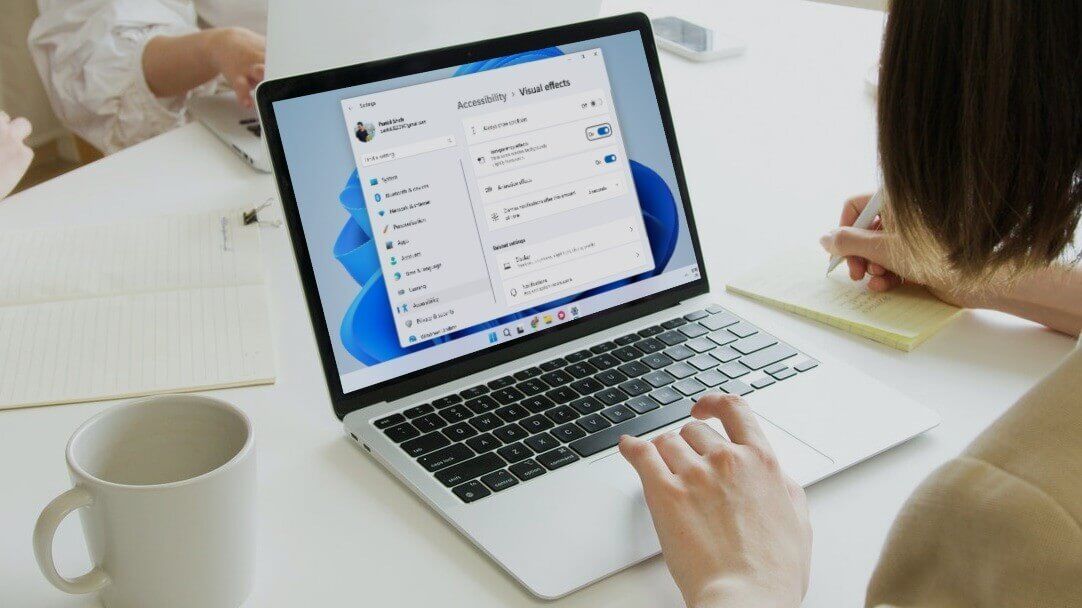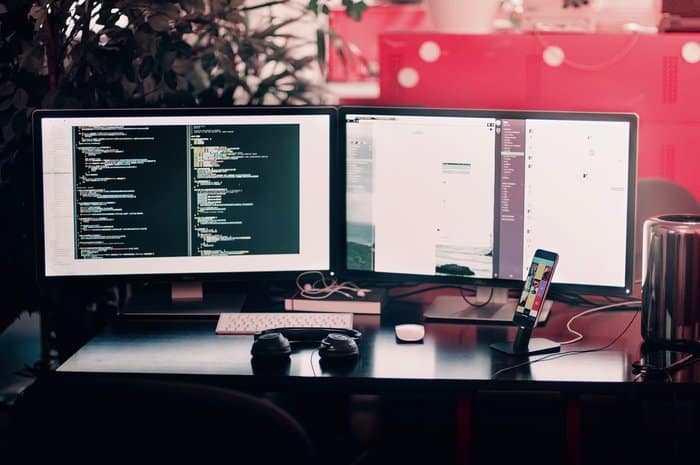Čelit problémům, které způsobují selhání vašeho zařízení, může být skličující zážitek. Budete muset určit, zda je problém způsoben infikovanou chybou nebo jde o jednorázový výskyt. Některé chyby se ladí obtížněji než jiné a jednou z nich je kritická chyba smrti procesu. Tento problém může mít několik základních vysvětlení a než přistoupíte k opravě, musíte každému z nich nejprve porozumět. Přinášíme vám perfektního průvodce, který vás naučí, jak opravit BSoD mrtvý v kritické chybě procesu ve Windows 11. Takže pokračujte ve čtení a opravte BSoD Windows 11!

Jak opravit kritickou chybu BSOD procesu ve Windows 11
Kritická chyba procesu mrtvá souvisí s problémy s modrou obrazovkou výjimek (BSoD). Windows 11. Když se proces životně důležitý pro proces Windows neprovede správně nebo selže úplně, dojde k uvedené chybě. Skutečným problémem je identifikovat proces, který tento problém způsobuje. Některé z nejčastějších příčin jsou uvedeny níže:
- Poškozené nebo zastaralé ovladače
- Chybná aktualizace systému
- Poškozené soubory Windows
- Žádný paměťový prostor
- škodlivé aplikace
- Přetaktování CPU/GPU
Metoda 1: Základní řešení potíží
Než se začneme bavit se systémovým softwarem, měli byste zkontrolovat několik věcí. Ty obvykle opravují chybu BSoD Kritický proces v počítači se systémem Windows 11:
1. Vyčištění RAMNahromadění prachu na RAM je často příčinou mnoha problémů. V takovém případě vyjměte RAM a důkladně ji vyčistěte, abyste se ujistili, že je bez prachu. Vyčistěte slot RAM tak, jak jste v něm.
2. Kontrola pevného disku: Vážný problém může způsobit i špatné připojení pevného disku. Zkontrolujte, zda nejsou uvolněná některá spojení a znovu je připojte.

3. Upgrade systému BIOS: Ujistěte se, že používáte nejnovější verzi systému BIOS/UEFI. Přečtěte si našeho průvodce o Jak vstoupit do systému BIOS ve Windows 10 zde.
Oznámení: Upgrady systému BIOS pro několik populárních výrobců si můžete stáhnout zde: Lenovo و Dell و HP.
Metoda 2: Spusťte Poradce při potížích s hardwarem a zařízeními
Nástroj pro odstraňování problémů s hardwarem a hardwarem může diagnostikovat a opravovat problémy s počítači a periferními zařízeními, která jsou s nimi dodávána.
1. Napište a najděte Příkazový řádek ve vyhledávací liště nabídky Start. Klikněte Spustit jako administrátor , Jak je znázorněno.
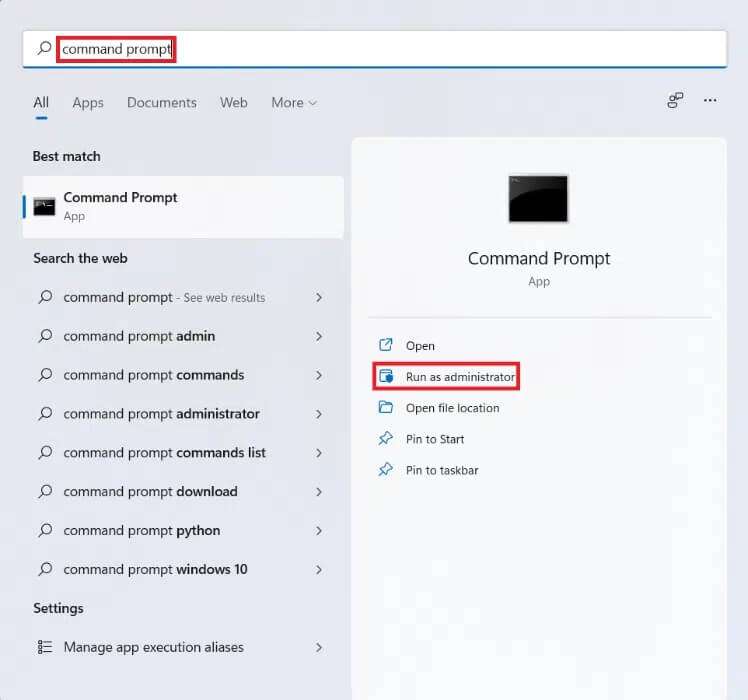
2. Klikněte na „نعم“ na výzvu Řízení uživatelských účtů.
3. Zadejte příkaz msdt.exe -id DeviceDiagnostic a stiskněte klávesu vstoupit , Jak je ukázáno níže.

4. V okně Nástroj pro odstraňování problémů s hardwarem a zařízeními , Klikněte pokročilý.
5. Zaškrtněte políčko Použít opravy automaticky. Poté klikněte další , Jak je znázorněno.
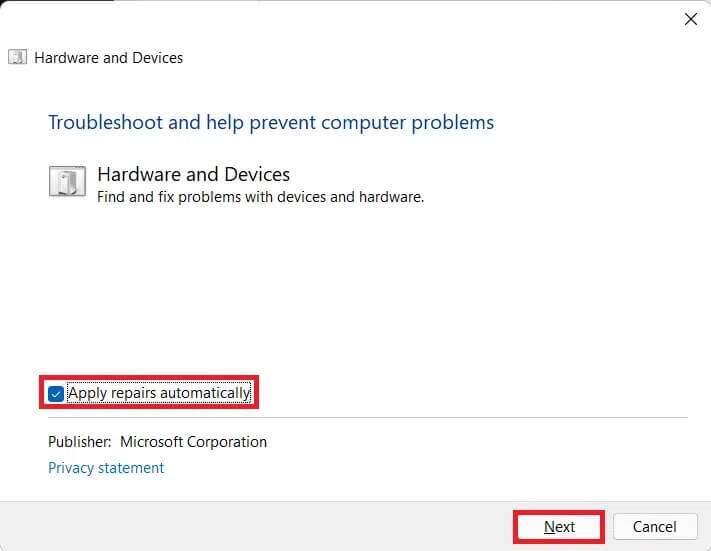
6. Nechte poradce při potížích vyhledat jakékoli problémy s hardwarem a hardwarem. Klikněte Zavřít Jakmile dokončíte proces odstraňování problémů.
Metoda 3: Vyhledejte malware
může způsobit škodlivá aplikace Také při havárii systémových souborů, která způsobí fatální chybu procesu v systému Windows 11. Postupujte tedy podle uvedených kroků a opravte ji skenováním malwaru:
1. Klepněte na ikonu البحث A napište Windows Security , potom klepněte na فتح , Jak je znázorněno.
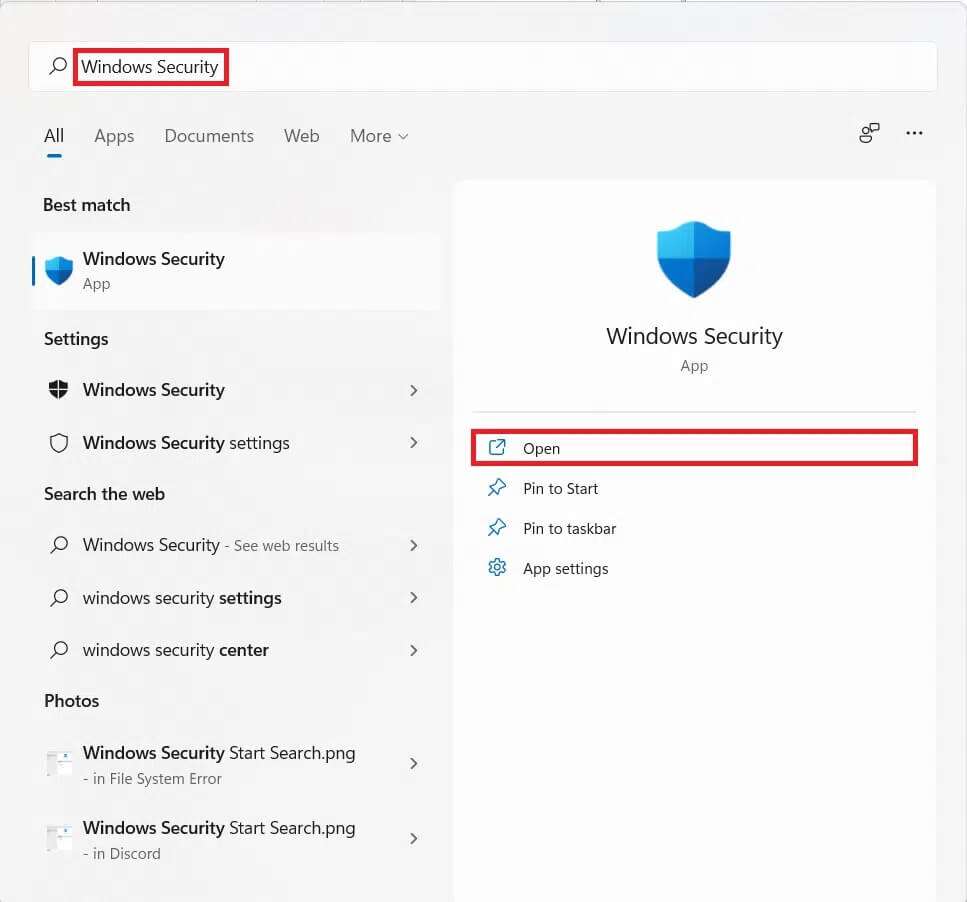
2. Klikněte na Ochrana před viry a hrozbami.
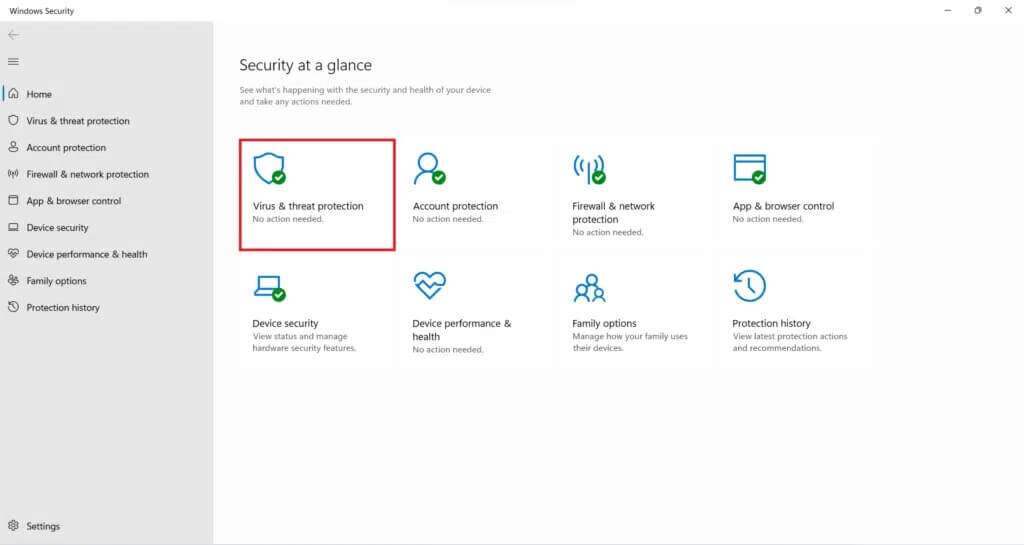
3. Poté klikněte Možnosti skenování.
4. Vyberte Kompletní vyšetření a klikněte snímání Teď to začít.
Poznámka: Úplné skenování obvykle trvá hodinu nebo dvě. Udělejte to proto v mimopracovní době a udržujte svůj notebook dostatečně nabitý.
Metoda 4: Odinstalujte nekompatibilní/škodlivé aplikace v nouzovém režimu
Možná běží váš PC Windows je v nouzovém režimu Je to to nejlepší, co můžete udělat, pokud se s tím setkáte Chyba kritického procesu zemřel S cílem usnadnit čisté prostředí pro odstraňování problémů pro odstraňování problémů. Doporučujeme vám odinstalovat škodlivé, problematické nebo zdánlivě nekompatibilní aplikace třetích stran, abyste vyřešili chybu BSoD v Operační systém Windows 11.
1. Stiskněte mé tlačítko Windows + R společně otevřete dialog "zaměstnanost".
2. Napište msconfig a klikněte "OK" pro spuštění oknaKonfigurace systému".
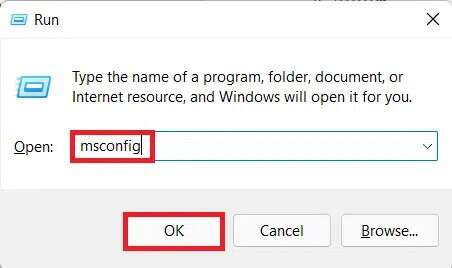
3. Přepněte na kartu "Boot". V části Možnosti spouštění zaškrtněte políčko Zabezpečené spouštění.
4. Vyberte typ Bezpečné spuštění , tedy minimální, alternativní shell, opravy Active Directory nebo možnosti spouštění ze sítě.
5. Klikněte na Použít > OK pro povolení bezpečného spouštění.
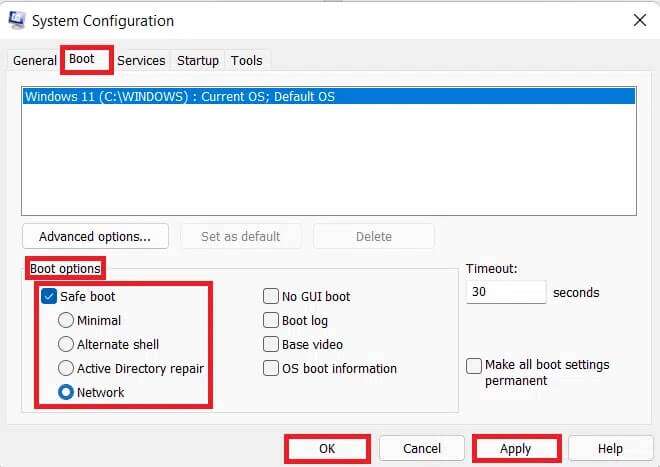
6. Nakonec klikněte na „Restartujtena výzvu k potvrzení, která se zobrazí.
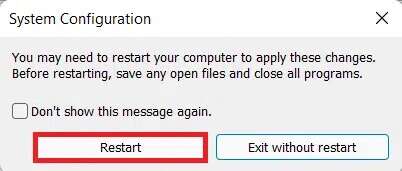
7. Stiskněte mé tlačítko Windows + X společně otevřete nabídku rychlých odkazů. Klikněte Aplikace a funkce ze seznamu.
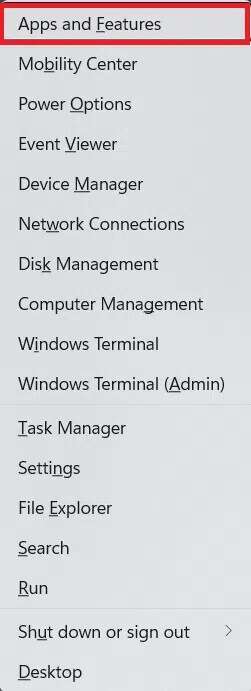
8a. Procházejte seznam nainstalovaných aplikací a klepněte na ikona se třemi tečkami na software třetích stran nainstalovaný ve vašem systému.
8b. Případně můžete hledat software třetích stran (například McAfee) ve vyhledávací liště a poté klikněte na ikonu se třemi tečkami.
9. Poté klikněte na „odinstalovat" , Jak je znázorněno.
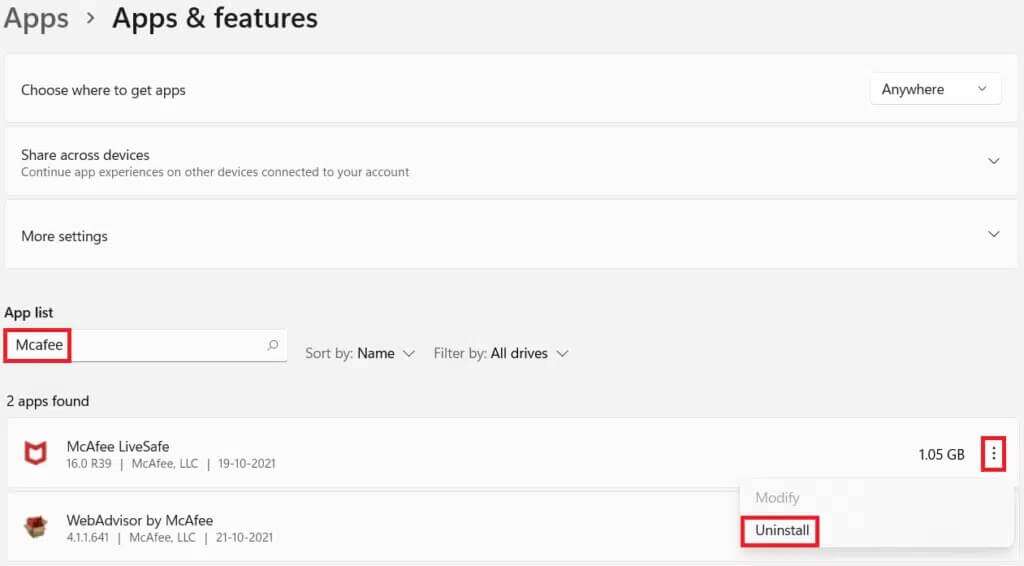
10. Klikněte na „odinstalovatznovu v potvrzovacím dialogu.
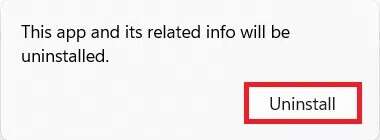
11. Udělejte totéž pro všechny tyto Aplikace.
12. Zrušte zaškrtnutí políčka „Bezpečné spuštění"v okně"Konfigurace systémupodle kroků 1-6 pro spuštění v normálním režimu.
Pátá metoda: Aktualizujte ovladače zařízení
Zastaralé ovladače zařízení mohou také způsobit konflikty se systémovými soubory počítače Critical Process Died Chyba BSoD Ve Windows 11 nebo 10. Zde je návod, jak to opravit aktualizací zastaralých ovladačů:
1. Klepněte na ikonu البحث A napište správce zařízení , potom klepněte na otevřít.
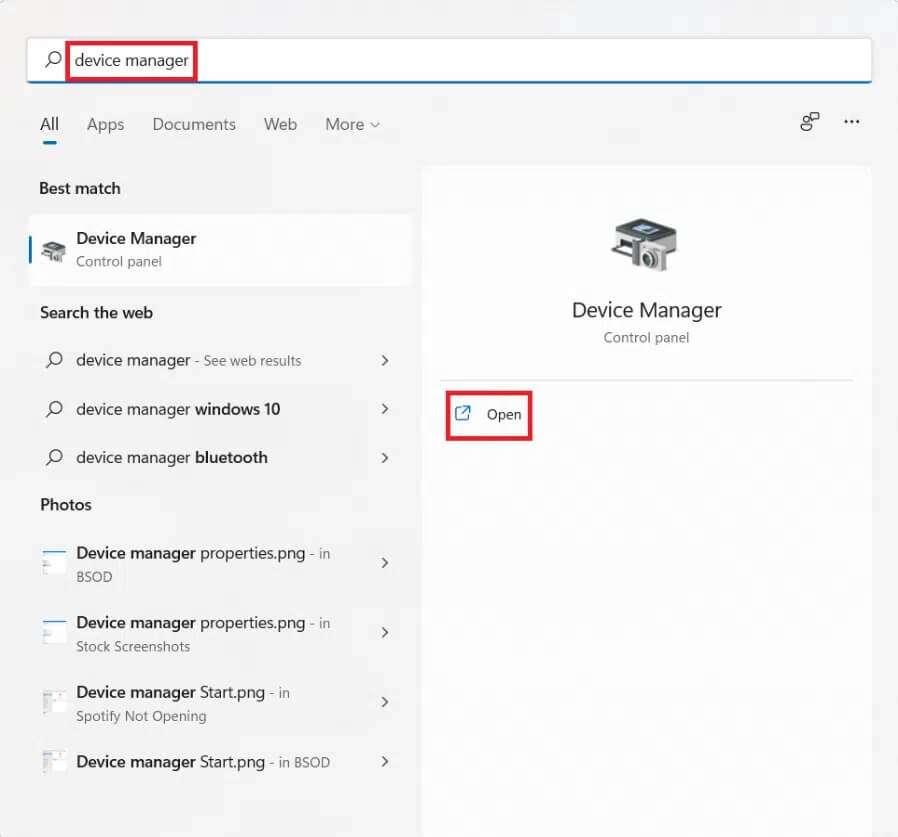
2. Poklepejte Adaptéry displeje rozšířit to.
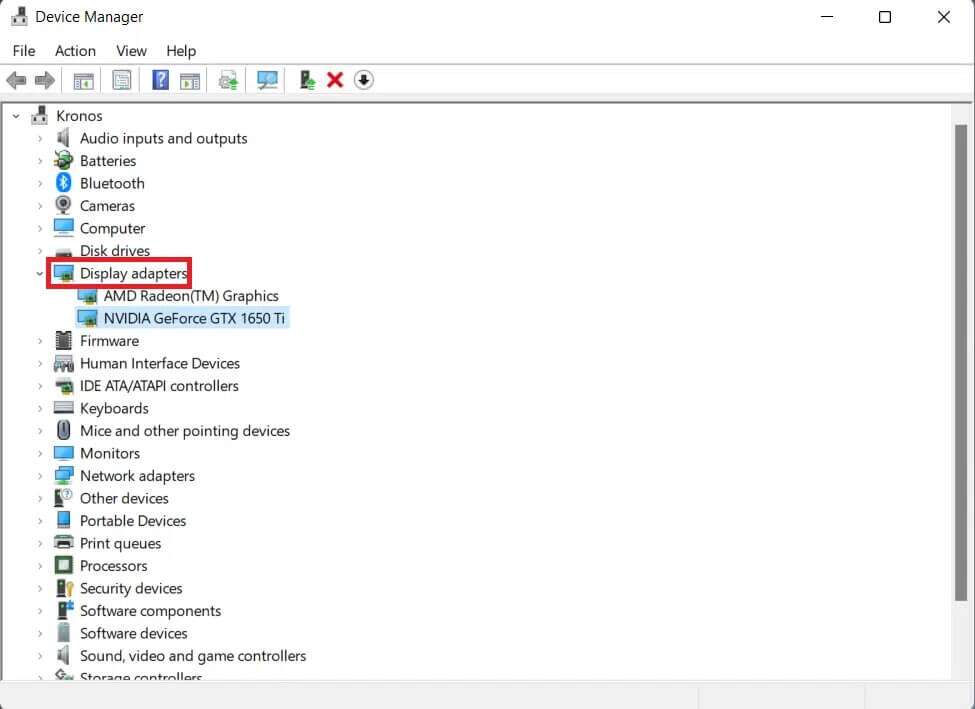
3. Klepněte pravým tlačítkem myši na starý ovladač (např NVIDIA GeForce GTX 1650Ti).
4. Vyberte možnost Aktualizovat Operační systém , Jak je ukázáno níže.
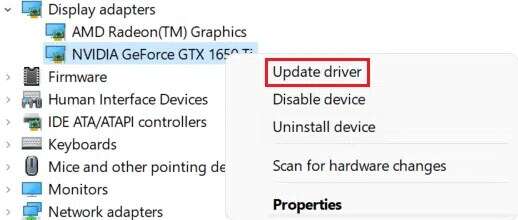
5a. Klikněte na Hledat automaticky o řidičích.
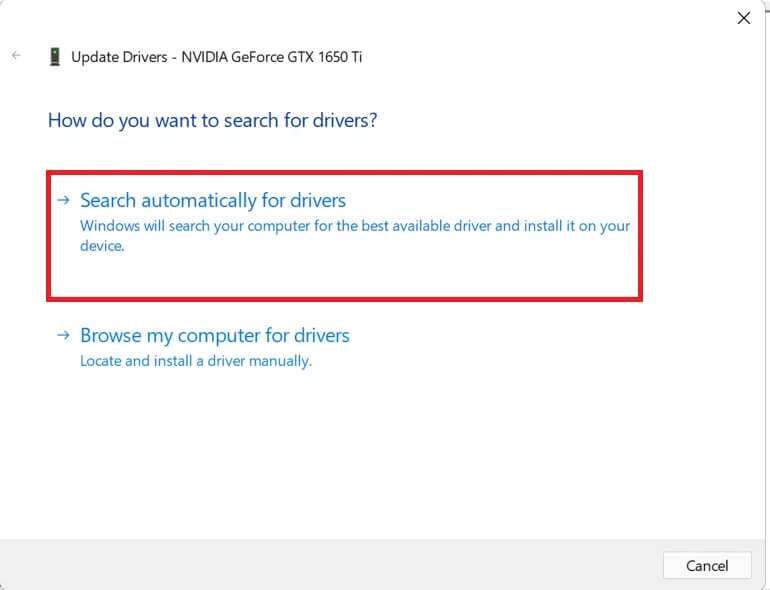
5b. Pokud již máte ovladače v počítači, klikněte na استعراض Můj počítač pro ovladače a vyhledejte jej ve svém úložišti.
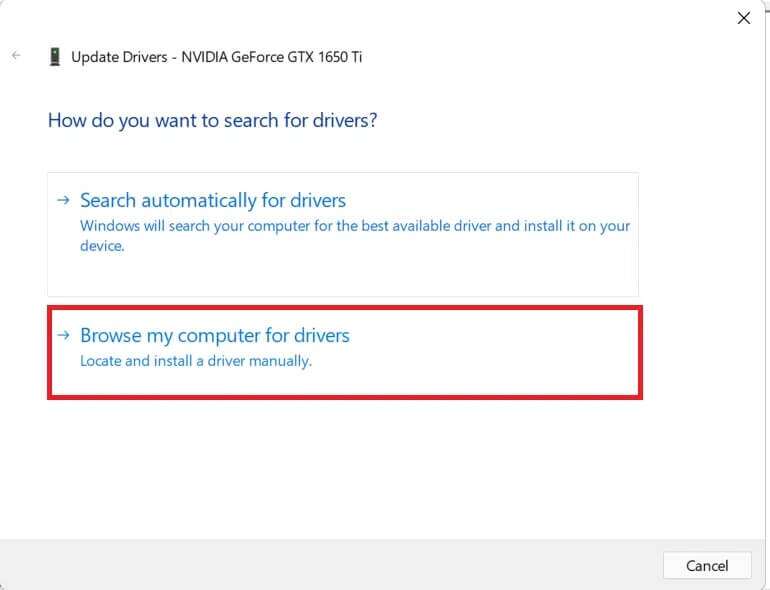
6. Po dokončení instalace ovladačů průvodcem klepněte na tlačítko Zavřít a restartujte počítač.
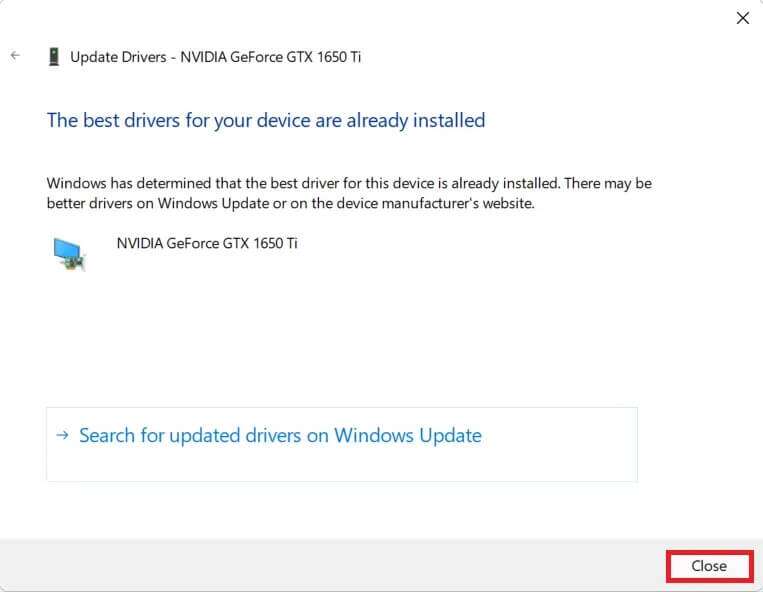
Metoda 6: Přeinstalujte ovladače zařízení
Případně vám přeinstalace ovladačů může pomoci opravit chybu zastavení kritických procesů v systému Windows 11.
1. Zapněte Správce zařízení. Jít do Adaptéry displeje> NVIDIA GeForce GTX 1650Ti , Jako předtím.
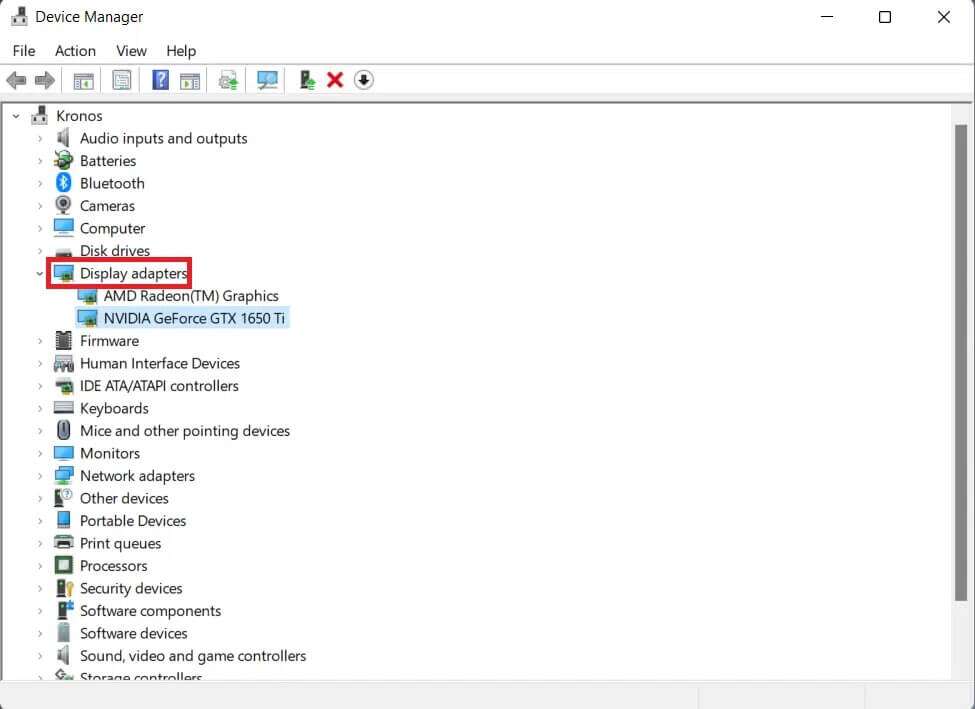
2. Klepněte pravým tlačítkem myši NVIDIA GeForce GTX 1650Ti A klikněte na Odinstalovat zařízení, jak je znázorněno.
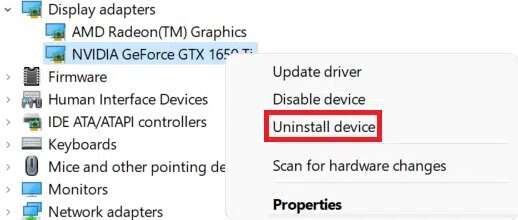
3. Zrušte zaškrtnutí možnosti „Zkuste odebrat software ovladače pro toto zařízenía klikněteodinstalovat".
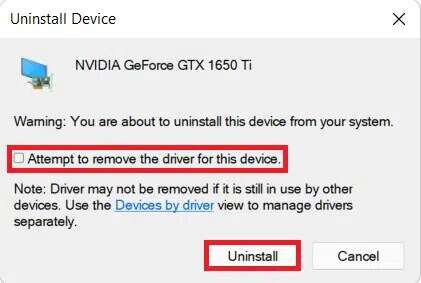
4. Restartujte počítač, abyste přeinstalovali a aktualizovali grafický ovladač automaticky.
Oznámení: Vedle zařízení s problematickými ovladači může být malý žlutý vykřičník. Nezapomeňte tedy přeinstalovat tyto ovladače spolu s ovladači grafiky.
Metoda XNUMX: Spusťte skenování DISM a SFC
Kontrola pomáhá DISM و SFC Diagnostikuje a opravuje poškozené systémové soubory, které mohou být příčinou kritických procesních chyb ve vašem počítači se systémem Windows 11.
1. Zapněte Příkazový řádek Jako správce, jak je popsáno ve druhé metodě.
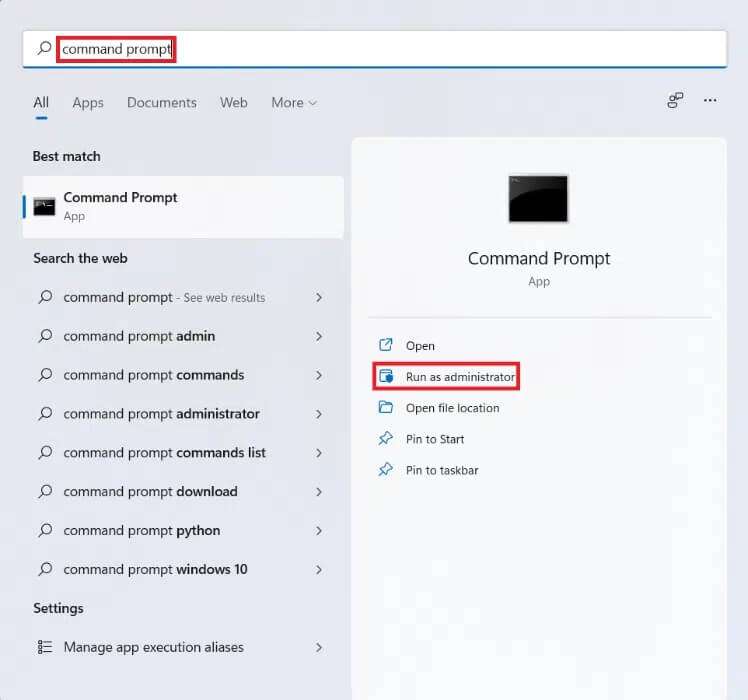
2. Zadejte následující příkazy a stiskněte klávesu vstoupit po každé objednávce.
Dism / Online / Vyčištění obrazu / CheckHealth Dism / Online / Vyčištění obrazu / ScanHealth DISM / Online / Vyčištění obrazu / RestoreHealth
Oznámení: Pro správné provádění těchto příkazů musí být váš počítač připojen k internetu.
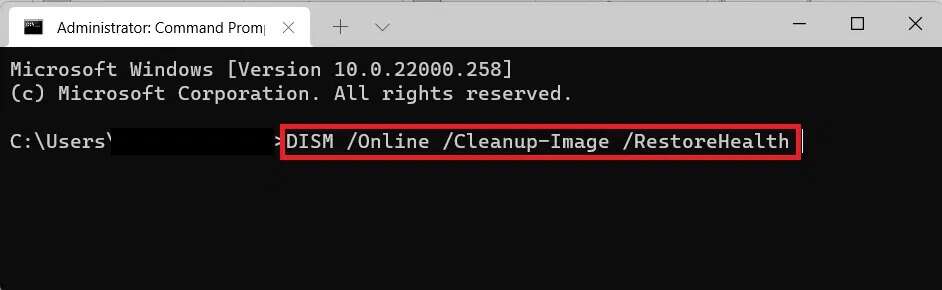
3. Po dokončení procesu DISM , napsat SFC / skenování a stiskněte vstoupit provádět.
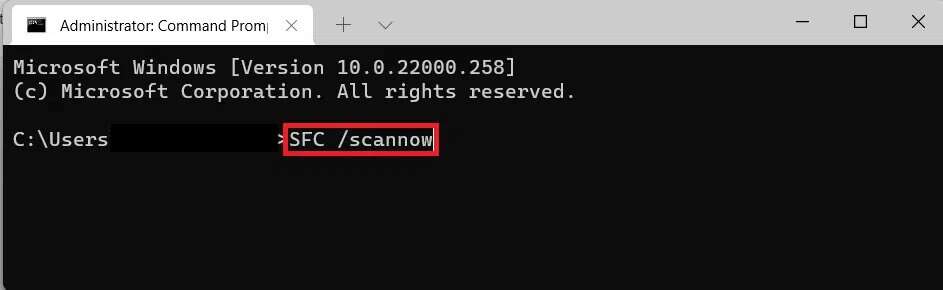
4. Po dokončení الفحص , restartovat váš počítač. Neměli byste se setkat Problém s modrou obrazovkou už.
Metoda XNUMX: Odinstalujte nejnovější aktualizace systému Windows
Neúplné nebo poškozené aktualizace systému Windows mohou také představovat hrozbu pro operace systému a vést ke kritickým chybám v procesu. V takových scénářích by mělo pomoci odinstalování posledních aktualizací.
1. Klikněte na ikonu البحث A napište Nastavení , potom klepněte na otevřít.
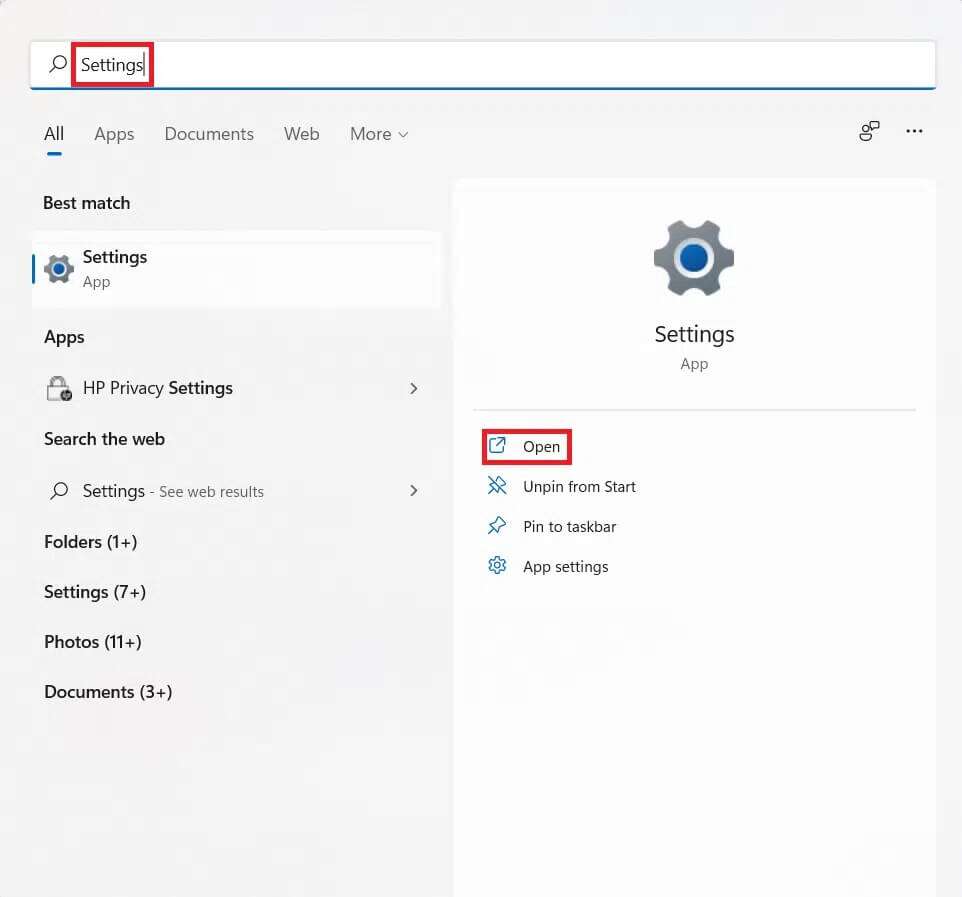
2. Poté klikněte Windows Update v pravém podokně.
3. Klikněte na „Aktualizace archivův pravém podokně, jak je znázorněno.
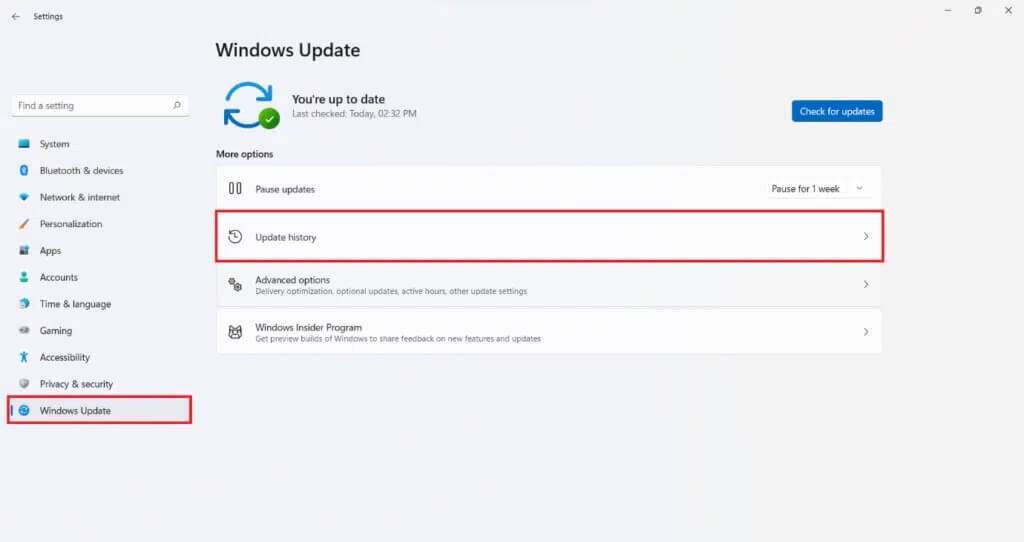
4. Klikněte na Odinstalujte aktualizace pod příslušným nastavením.
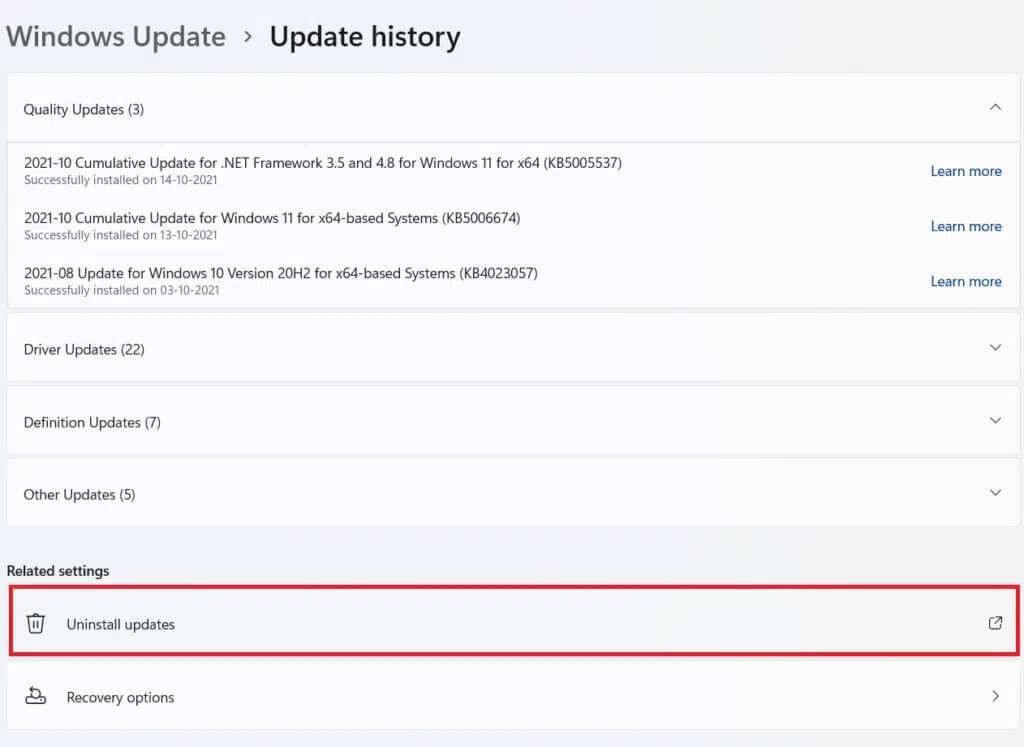
5. Vyberte nejnovější aktualizaci nebo aktualizaci, která způsobila problém z daného seznamu a klikněte na „odinstalovat“, jak je charakteristické.
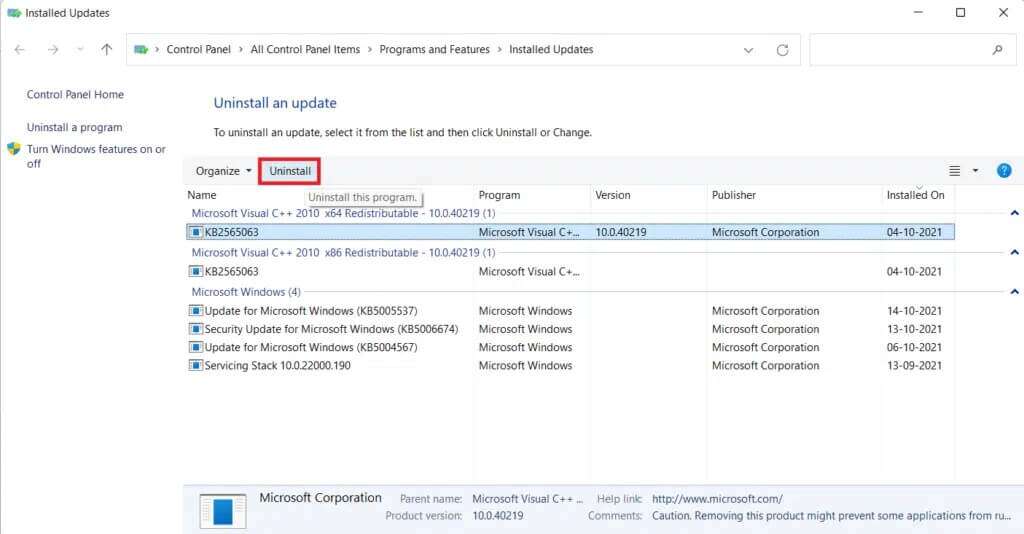
6. Klikněte na „نعم“ Po zobrazení výzvy aktualizaci odinstalujte.
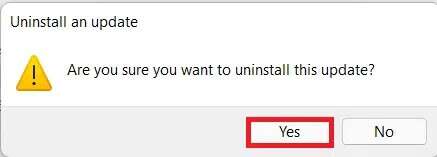
7. Restartujte Windows 11 PC zkontrolovat, zda tento problém vyřeší.
Metoda 9: Proveďte čisté spuštění
funkce funguje Čisté spuštění systému Windows Pomůže vašemu počítači běžet bez jakékoli služby nebo aplikace třetí strany, které by se vměšovaly do systémových souborů, dokud nezjistíte příčinu a neodstraníte ji. Chcete-li provést čisté spuštění, postupujte takto:
1. Spusťte konfigurační okno systém přes dialogové okno "zaměstnanost" Jak ukazuje čtvrtá metoda.
2. Na kartě "Všeobecné" , zvolte Start Diagnostický běh".
3. Klikněte na „Použít“ > „OK“ Chcete-li provést čisté spuštění počítače se systémem Windows 11.
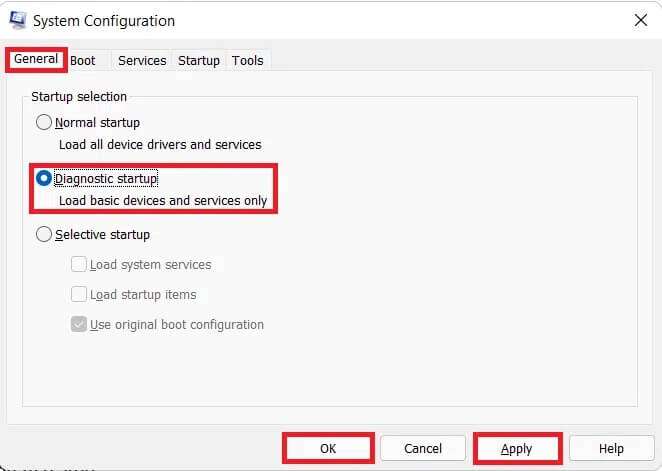
Desátá metoda: Proveďte obnovení systému
Jako poslední možnost to také funguje. Zde je návod, jak opravit chybu modré obrazovky smrti kritického procesu v systému Windows 11 provedením obnovení systému:
1. Do bSpusťte Ovládací panely Vyhledejte jej v nabídce Start, jak je znázorněno.
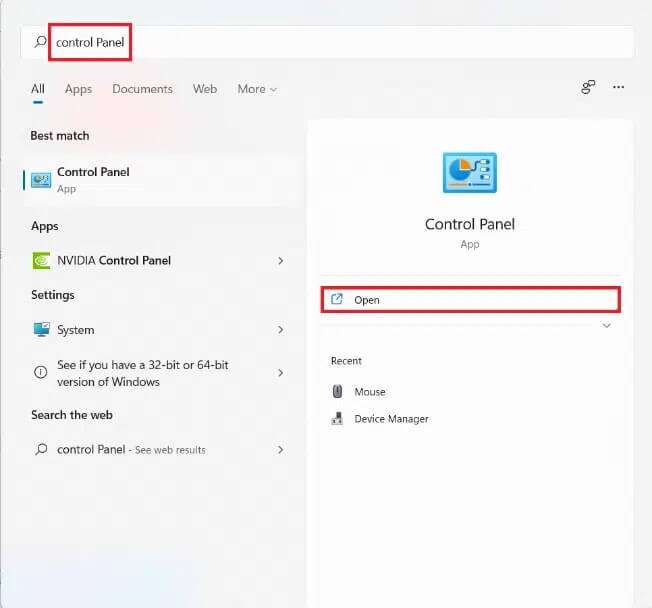
2. Vyberte možnost Odplata.
Oznámení: Pokud tuto možnost nevidíte, klikněte na Zobrazit podle:> Velké ikony v pravé horní části okna Ovládací panely.
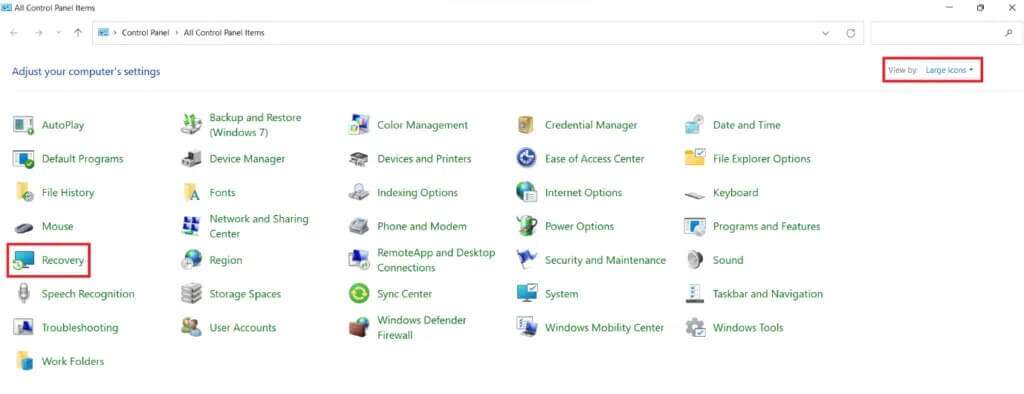
3. Klikněte na Otevřete Obnovení systému.
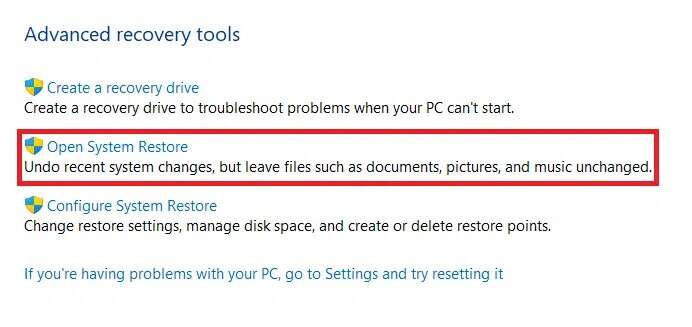
4. Klikněte na Další> V okně Obnovení systému na dvou po sobě jdoucích obrazovkách.
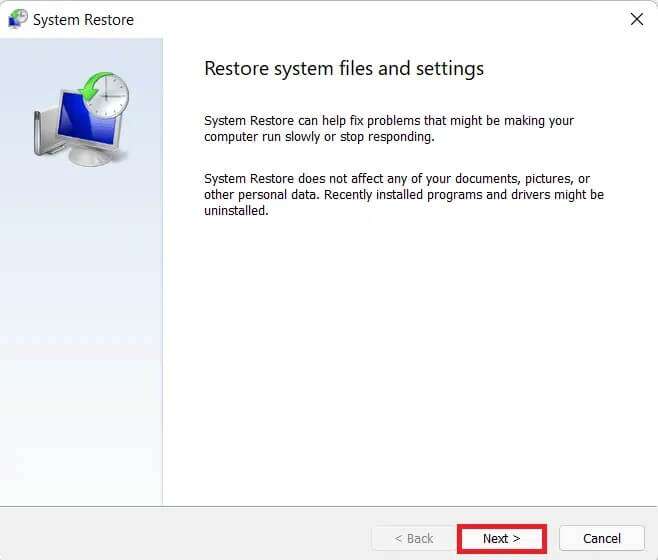
5. Vyberte nejnovější bod automatického obnovení pro obnovení počítače do bodu, ve kterém se problém nevyskytl. Poté klikněte na tlačítko další>.
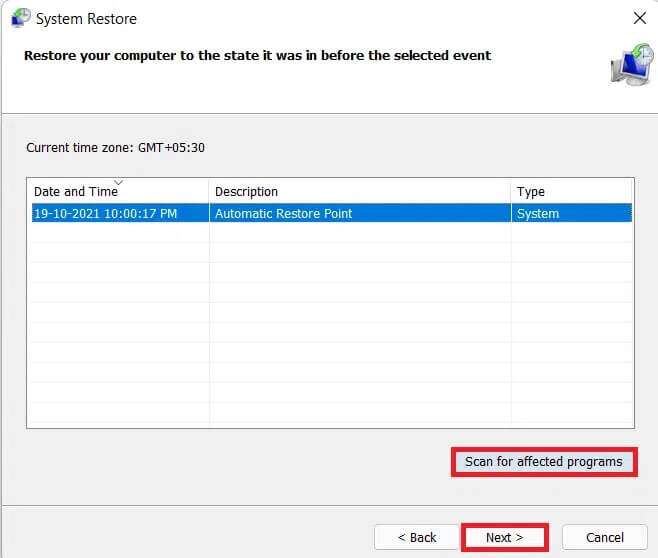
Oznámení: Kliknutím na Vyhledat ovlivněné programy zobrazíte seznam aplikací, které budou ovlivněny obnovením počítače do předem určeného bodu obnovení. Klepnutím na tlačítko Zavřít jej zavřete.
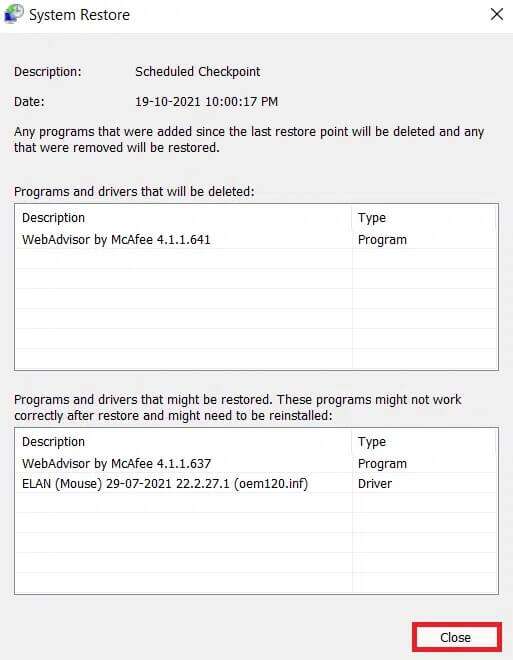
6. Nakonec klepněte na "konec" pro potvrzení bodu obnovení.
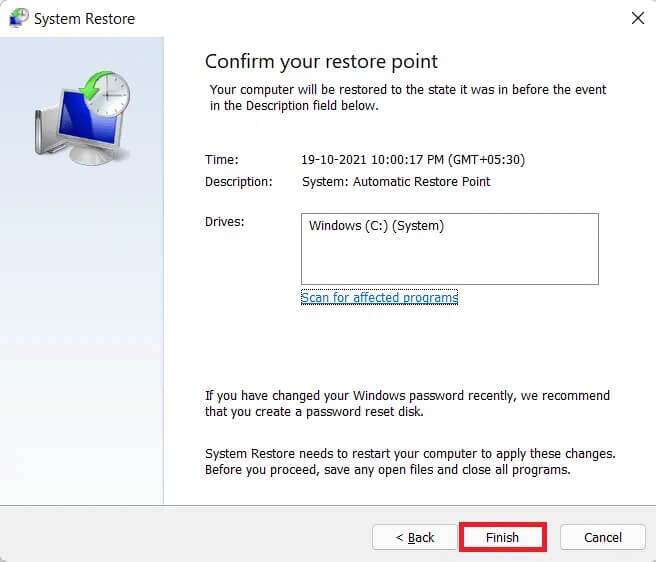
Doufáme, že vám tento článek pomohl při řešení Chyba BSoD Kritický proces ve Windows 11. Své návrhy a dotazy můžete odeslat v sekci komentářů níže. Rádi bychom věděli, jaké téma byste chtěli, abychom prozkoumali příště.